Všetko o iOS 26

Spoločnosť Apple predstavila systém iOS 26 – významnú aktualizáciu s úplne novým dizajnom z matného skla, inteligentnejšími funkciami a vylepšeniami známych aplikácií.
Tajné alebo skryté číselné kódy nie sú vo svete mobilných zariadení žiadnou novinkou. Nezáleží na smartfónoch so systémom Android alebo iOS, telefón Nokia, ktorý ste používali začiatkom roku 2000, bol tiež vložený so skrytými kódmi.
Kódy tajného vytáčania, ktoré sa zvyčajne začínajú hviezdičkou, hashtagom alebo kombináciou oboch, sú užitočným spôsobom, ako nájsť podrobné informácie o svojom telefóne bez toho, aby ste museli pristupovať na internet. Dávajte si však pozor, že niektoré kódy vymažú niektoré alebo všetky vaše údaje. Alebo ešte horšie, mohli by vymazať systém telefónu a urobiť ho nepoužiteľným.
Nebudeme však diskutovať o žiadnom z týchto „nebezpečných“ tajných kódov. Namiesto toho budeme jednoducho hovoriť o niekoľkých kódoch špecifických pre operátora, ktoré môžete použiť na kontrolu využívania údajov na kontrolu, známych aj ako neštruktúrované doplnkové servisné údaje (USSD). Na rozdiel od zvyčajných tajných kódov musí mať sieť vášho operátora prístup k vášmu telefónu, aby ste získali prístup k informáciám USSD. Nepotrebujete prístup na internet.
Kódy USSD sa líšia od operátora k operátorovi. Kód na zobrazenie spotreby dát sa líši v závislosti od toho, či používate AT&T, T-Mobile alebo iného poskytovateľa.
Ak neviete, ako zadať akýkoľvek skrytý kód, jednoducho aktivujte klávesnicu číselníka, ako keby ste sa chystali niekomu zavolať. Potom zadajte požadovanú postupnosť znakov/čísel.
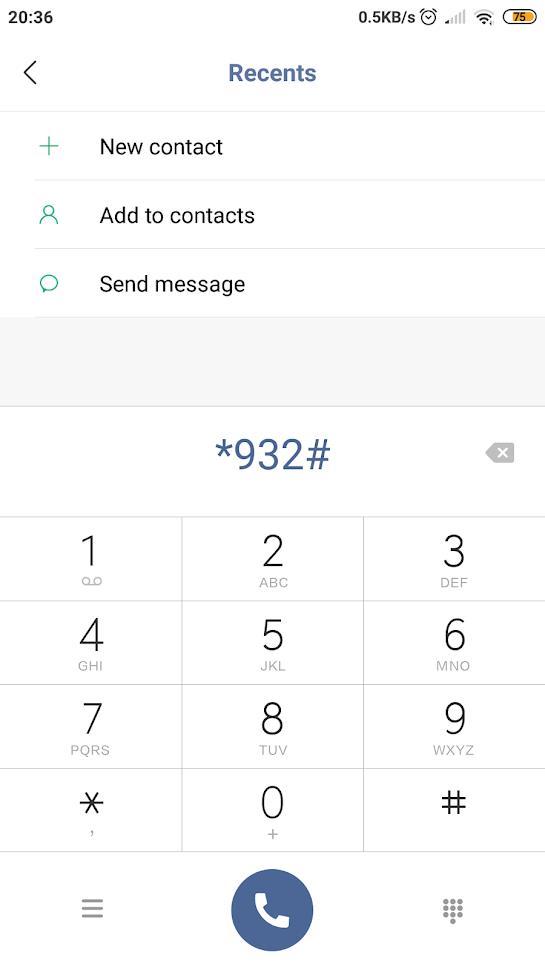
Príklad použitia kódu USSD
Tu je zoznam kódov USSD na kontrolu využitia dát u niektorých hlavných amerických operátorov. Majte na pamäti, že operátor vášho telefónu určuje, aký kód môžete použiť. Navyše nezáleží na tom, či používate zariadenie so systémom Android alebo iOS; kód by mal fungovať na akomkoľvek mobilnom zariadení.
T-Mobile: #932# alebo #WEB#
Šprint: *4
AT&T: *3282# alebo DATA#
Verizon: #3282 alebo #DATA
Je možné, že váš operátor kód kedykoľvek zmení. Nebojte sa, ak by sa to stalo, zvyčajne vás budú informovať o novom kóde alebo vás presmerujú po zavolaní starej sekvencie kódu.
Vec o kódoch USSD – alebo vo všeobecnosti tajných kódoch – je to, že nie veľa ľudí ich považuje za také užitočné ako kedysi. Ako technológia napreduje, existujú aj iné spôsoby kontroly informácií týkajúcich sa vášho telefónu, vrátane využitia dát, ktoré sú jednoduchšie a intuitívnejšie.
V tejto časti sa pozrime na niektoré pohodlnejšie spôsoby zobrazenia spotreby dát v telefóne.
Na rozdiel od starých čias sú moderné smartfóny vybavené možnosťou voľne si stiahnuť a nainštalovať prakticky akúkoľvek dostupnú aplikáciu. Okrem toho sú tiež dostatočne výkonné na to, aby plynulo spúšťali aplikácie tretích strán, čo držiteľom zariadení poskytuje pohodlný používateľský zážitok.
Z tohto dôvodu nie je divu, že najväčší hráči na trhu mobilných operátorov, ako sú T-Mobile a Verizon, majú svoje vlastné špeciálne aplikácie. Pomocou jednej z týchto aplikácií môžete zobraziť spotrebu dát, dátový plán, zostatok na účte a mnoho ďalších užitočných prehľadov.
Ak si chcete stiahnuť niektorú z aplikácií svojho operátora, môžete navštíviť jeho stránku na stiahnutie aplikácie. V opačnom prípade vyhľadajte Google v tomto formáte: „aplikácia [názov vášho operátora]“. Mali by ste byť schopní okamžite nájsť vhodnú aplikáciu. Prípadne môžu byť slušnou možnosťou sledovania spotreby dát aj niektoré aplikácie tretích strán, ako napríklad GlassWire .
Používanie týchto aplikácií teda vyžaduje internet, čo znamená, že možno budete musieť použiť svoje údaje na kontrolu využitia údajov – pokiaľ nepoužívate Wi-Fi. Použité údaje by mali byť pomerne malé, ale ak sa to stále zdráhate urobiť, existuje iný spôsob.
V aplikácii Nastavenia v systéme Android alebo iOS môžete komplexne zobraziť spotrebu dát. Nielenže môžete vidieť, koľko dát spotrebujete za deň alebo mesiac, ale môžete tiež určiť, ktorá aplikácia využíva najviac dát. Nájdenie vinníka, ktorý nahlodáva váš zostatok údajov, by malo byť pomocou tejto metódy oveľa jednoduchšie.
V prípade telefónov s Androidom otvorte Nastavenia > Bezdrôtové pripojenie a siete > Využitie dát .
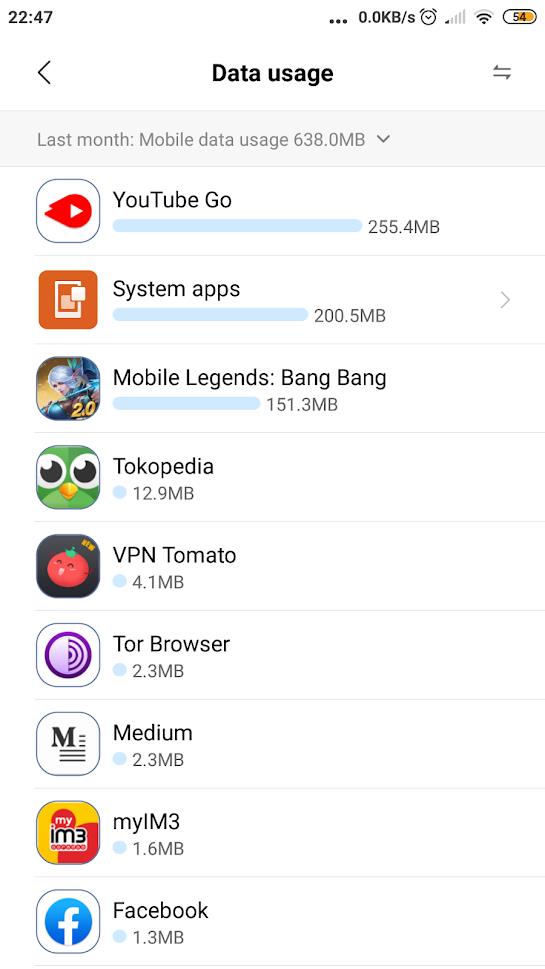
Ak ste používateľom zariadenia so systémom iOS, prejdite do časti Nastavenia > Mobilné alebo Nastavenia > Mobilné dáta, aby ste získali rovnaký zoznam aplikácií. Presné kroky na dosiahnutie rovnakej obrazovky sa môžu mierne líšiť v závislosti od vašej verzie systému iOS.
Použitie tajného vytáčacieho kódu alebo presnejšie USSD kódu je efektívny spôsob, ako okamžite získať predstavu o tom, koľko dát ste použili. To znamená, že existujú aj iné spôsoby, ako urobiť to isté, ktoré sú intuitívnejšie, tj pomocou aplikácie alebo cez Nastavenia.
Spoločnosť Apple predstavila systém iOS 26 – významnú aktualizáciu s úplne novým dizajnom z matného skla, inteligentnejšími funkciami a vylepšeniami známych aplikácií.
Študenti potrebujú na štúdium špecifický typ notebooku. Mal by byť nielen dostatočne výkonný na to, aby dobre podával výkony v zvolenom odbore, ale aj dostatočne kompaktný a ľahký na to, aby ho bolo možné nosiť so sebou celý deň.
V tomto článku vám ukážeme, ako znovu získať prístup k pevnému disku, keď zlyhá. Poďme na to!
Na prvý pohľad vyzerajú AirPods ako akékoľvek iné bezdrôtové slúchadlá do uší. To všetko sa však zmenilo, keď sa objavilo niekoľko málo známych funkcií.
Pridanie tlačiarne do systému Windows 10 je jednoduché, hoci proces pre káblové zariadenia sa bude líšiť od procesu pre bezdrôtové zariadenia.
Ako viete, RAM je veľmi dôležitá hardvérová súčasť počítača, ktorá slúži ako pamäť na spracovanie údajov a je faktorom, ktorý určuje rýchlosť notebooku alebo počítača. V článku nižšie vám WebTech360 predstaví niekoľko spôsobov, ako skontrolovať chyby RAM pomocou softvéru v systéme Windows.
Ako povoliť skenovanie na Canon Pixma MG5220, keď vám došiel atrament.
Chystáte sa na večer hrania hier a bude to veľké – práve ste si zakúpili “Star Wars Outlaws” na streamovacej službe GeForce Now. Objavte jediné známe riešenie, ktoré vám ukáže, ako opraviť chybu GeForce Now s kódom 0xC272008F, aby ste mohli opäť začať hrať hry od Ubisoftu.
Ak sa vaše Powerbeats Pro nenabíjajú, použite iný zdroj energie a vyčistite svoje slúchadlá. Nechajte puzdro otvorené počas nabíjania slúchadiel.
Udržiavanie vašich zariadení v dobrom stave je nevyhnutné. Tu sú niektoré užitočné tipy, ako váš 3D tlačiar udržiavať v top stave.






